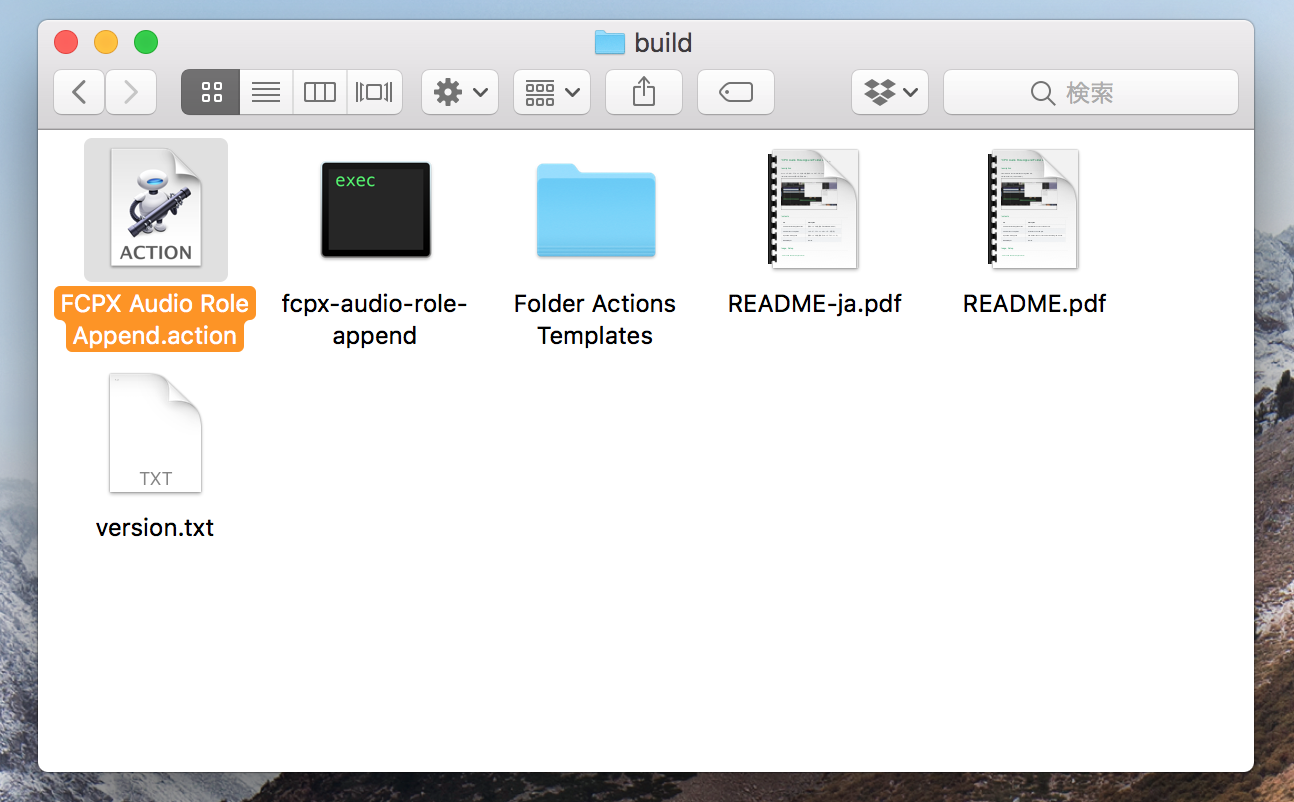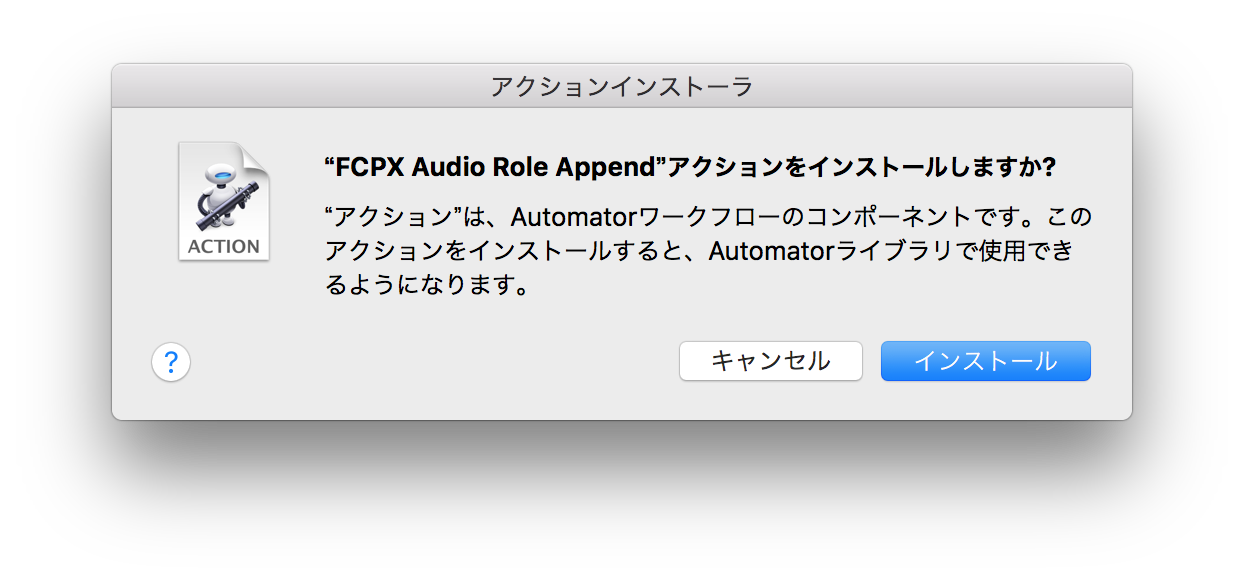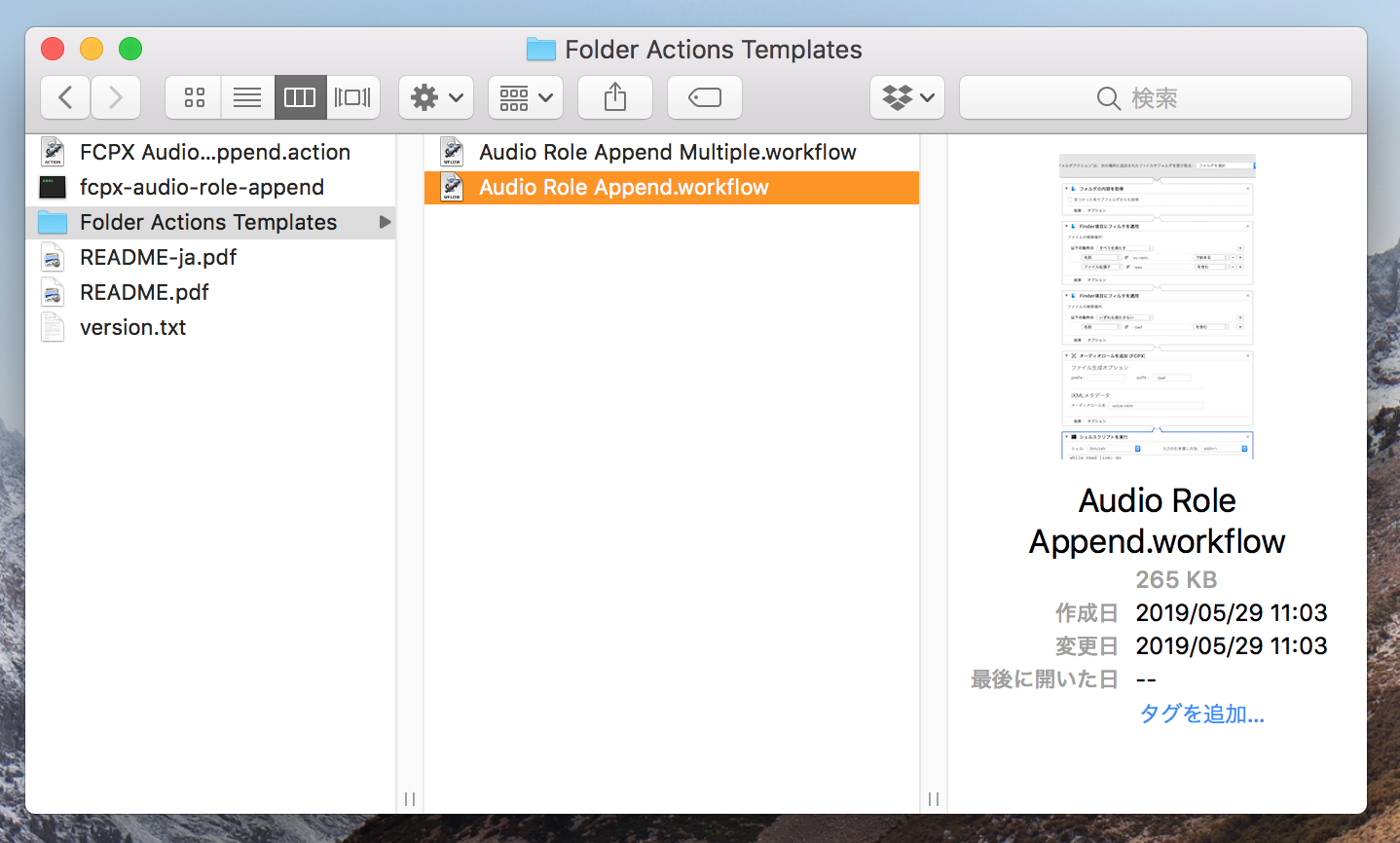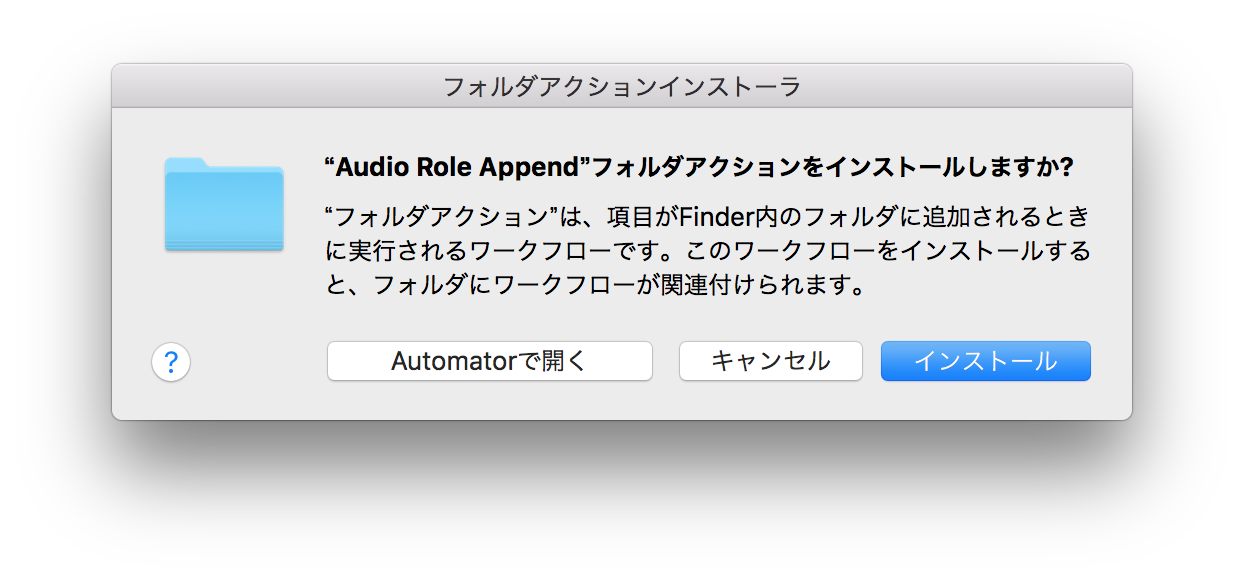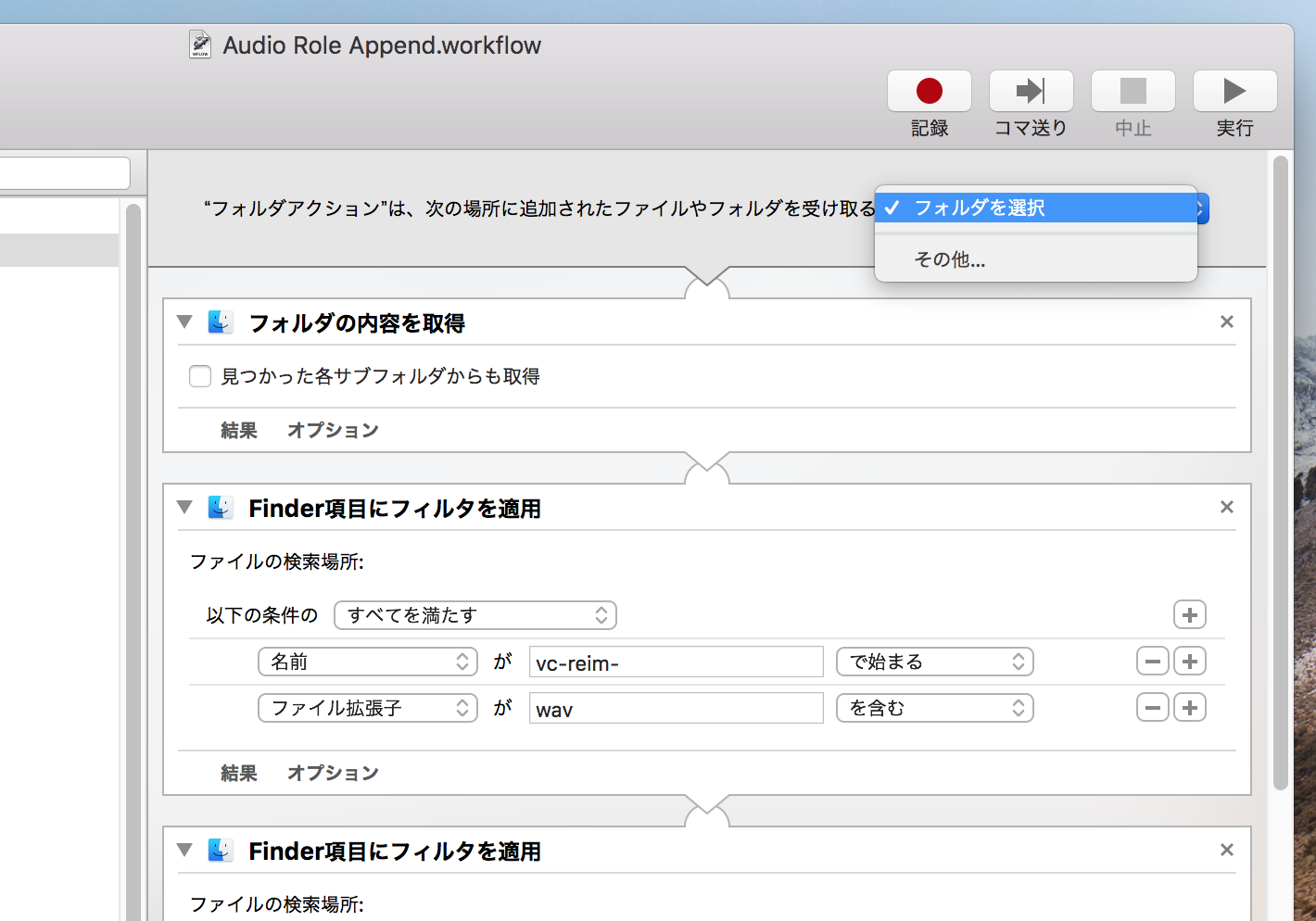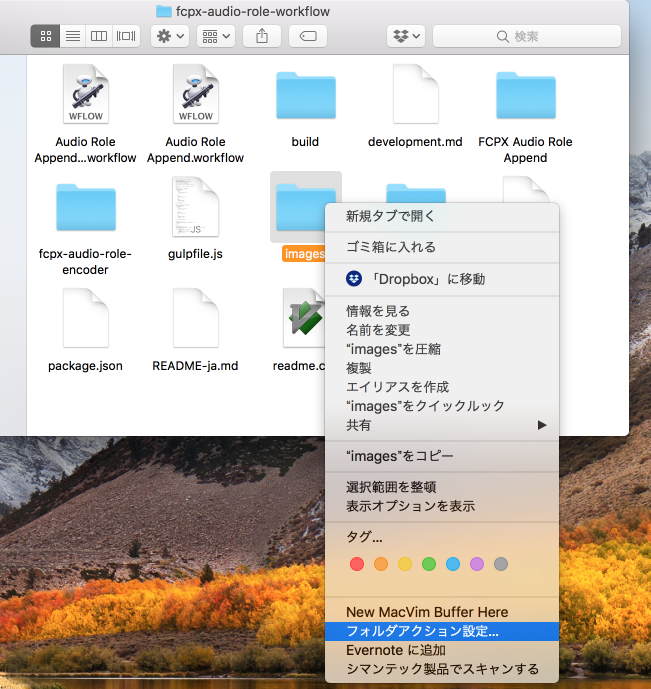wavファイルをオーディオロール付きに変換するフォルダーアクションです。
Final Cut Pro Xの10.3以降で利用できます。
see also,
Final Cut Pro X: 読み込み時に割り当てられるオーディオロールを設定する
https://support.apple.com/kb/PH26179
| file | description |
|---|---|
| FCPX Audio Role Append.action | 音声ファイルを変換するAutoMatorのAction。 |
| Folder Actions Templates | フォルダーアクションのサンプル、利用例。 |
| fcpx-audio-role-append | 音声ファイルを変換するコマンドラインツール。 |
まず初めに。
"FCPX Audio Role Append.action"をクリックして、インストールしましょう。
このActionはフォルダーアクションから利用されます。
"Folder Actions Templates"に入っている、
"Audio Role Append.workflow"を編集します。
"Audio Role Append.workflow"を編集したら、
再度クリックして、"Audio Role Append.workflow"をインストールします。
フォルダーアクションを有効にしたいフォルダーを選択して、
"フォルダーアクション設定"から、
"Audio Role Append"アクションを有効にしましょう。
wavファイルをフォルダーに入れてみて、
しばらくして、
wavファイルが"フォルダーアクション"で変換されるのを確認してください。
作られたwavファイルをFinal Cut Pro Xに入れると、
オーディオロールが設定されているのが分かると思います。
- unset "Folder Action".
- remove "~/Library/Workflows/Applications/Folder\ Actions/Audio\ Role\ Append.workflow".
- remove "~/Library/Automator/FCPX\ Audio\ Role\ Append.action".
Command Line Tool, convert wav file having ixml chunk.
./fcpx-audio-role-append -i in.wav -o out.wav -t trackName